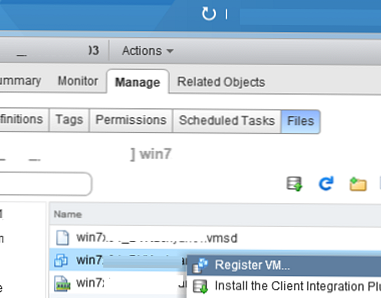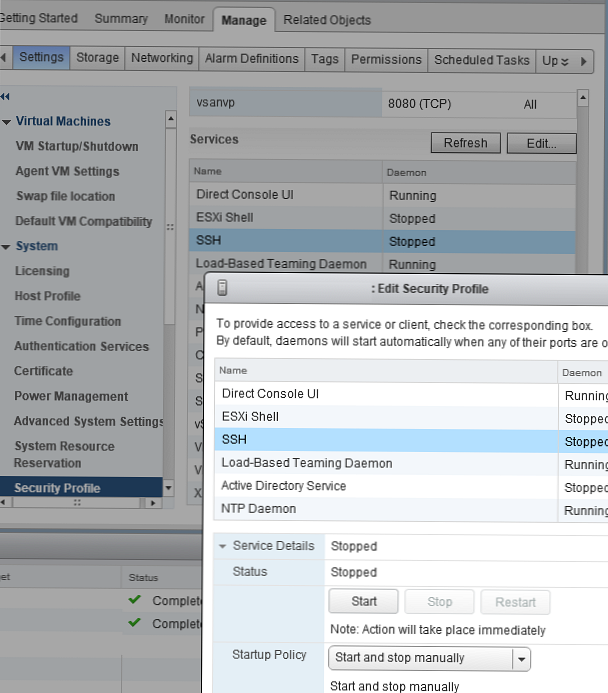Доста често администраторите на VMWare са изправени пред виртуални машини със статус невалиден (Файл). Обикновено този проблем възниква след отстраняване от виртуална машина, данните за която по някаква причина останаха в конфигурацията vSphere / ESXi. Това може да се случи и при ръчно изтриване на файлове на виртуални машини от VMFS съхранение, след изпълнение на VMotion и в редица други случаи. Няма да работи за премахване на такъв VM от vSphere Web Client с помощта на обикновени инструменти (елементът за изтриване в менюто Действия е неактивен).

Единственият начин за премахване на такъв VM е чрез SSH конзолата на ESXi хоста..
- Активирайте SSH на хоста на ESXi, където се намира проблемната VM (Действия -> Настройки -> Профил за защита -> Услуги -> SSH -> Редактиране -> Старт).
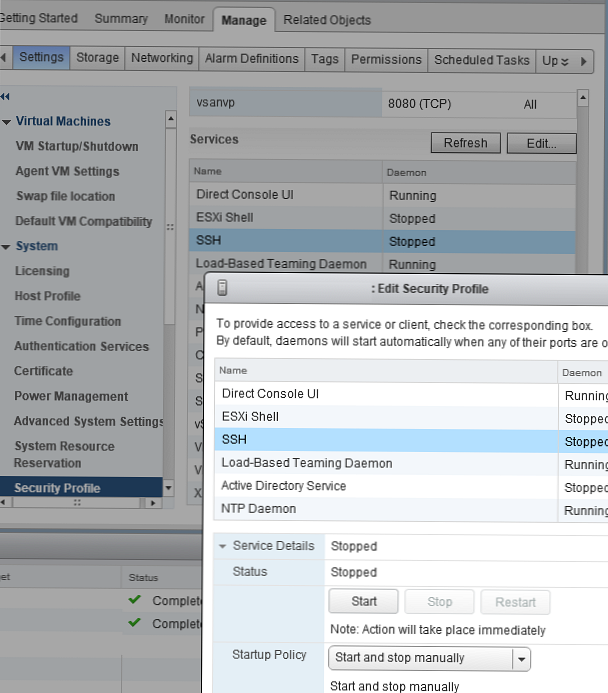
- Свържете се с ESXi хоста чрез SSH клиент (Putty, mputty и т.н.).
- За да получите идентификационния номер на проблемната виртуална машина, изпълнете командата:
vim-cmd vmsvc / getallvms | греп невалиден - На екрана ще се покаже списък с всички виртуални машини, регистрирани на хоста с невалиден статус. Списъкът трябва да съдържа ред от формата: Пропускане на невалиден VM '21'. В този случай 21 е идентификаторът на виртуалната машина.
- Ако искате да опитате да възстановите тази VM в vSphere, изпълнете командата:
vim-cmd vmsvc / reload 21(след минута актуализирайте клиентския интерфейс и проверете състоянието на VM). - Ако трябва да премахнете регистрацията (изтрийте) проблемната виртуална машина, изпълнете командата:
vim-cmd / vmsvc / отписване 21 - Актуализирайте клиентския интерфейс vSphere. Невалидната виртуална машина трябва да изчезне.
Можете също ръчно да премахнете проблемния VM от конфигурационния файл на хоста /etc/vmware/hostd/vmInventory.xml. За да направите това, просто използвайте текстовия редактор, за да изтриете секцията с данните на проблемния VM във файла vmInventory.xml (първо архивирайте този файл) и рестартирайте хост услугите: services.sh рестартиране
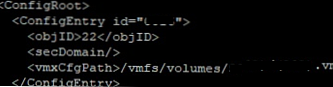
В случай, че невалидното състояние се появи в работеща виртуална машина, това най-вероятно означава, че конфигурационният файл на VM е повреден. За да отстраните проблема, трябва:
- Извадете VM от инвентара и рестартирайте ESXi хоста.
- След това създайте нов VM и свържете към него виртуалните дискове на стария VM (Използвайте съществуващ диск).
- Направете Storage VMotion, за да събира всички файлове от новата VM в една папка,
- Включете новия VM и проверете дали работи..
- Изтрийте стари VM файлове.
Ако възникне проблем с невалидни виртуални виртуални файлове след загуба на достъп до VMFS хранилища, след възстановяване на достъпа включените VM ще продължат своята работа и изключените виртуални машини ще се изолират. Такива VM трябва да бъдат ръчно премахнати от инвентара и ръчно регистрирани чрез намиране на vmx файла на виртуалната машина в VMFS съхранение, щракване с десния бутон върху VM и избор Регистрирайте се VM. След това включете VM и проверете дали е наличен.